Brukerveiledning Intrum Access
Logg inn
For å sende og følge opp en sak til inkasso logger du deg inn på portalen Intrum Access.
Du må aktivere brukeren din første gangen du logger deg på. Du aktiverer brukeren gjennom en egen mail du mottok da du ble kunde. Hvis du ikke finner aktiveringsmailen kan du kontakte innsyn@intrum.com.
Startsiden
Toppmenyen navigerer deg direkte inn til handlingen du ønsker å utføre. I innstillinger kan du endre språk til engelsk. Pil-ikon vil gi deg utvidet informasjon og valgmuligheter.
- Du kan registrere nye inkassosaker og følge eksisterende.
- Du kan søke på saksnummer, personnummer, organisasjonsnummer, skyldners navn, kreditors referanse (din referanse) eller tekst som er lagt inn i tilleggsinformasjon ved saksregistrering.
- Oversikt viser hvilke oppgaver du har til behandling. Kategori tar deg direkte til de ulike oppgavenekategoriene.
- Direkte innbetalinger / kreditnota er en liste over alle innbetalinger som du har ført på saker når dere har mottatt penger direkte fra skyldner.
Registrere en sak til inkasso
Logg inn på Intrum Access. Klikk deg inn på Inkasso Norge.
Velg fanen Registrere sak i toppmenyen øverst til høyre.
Steg 1: Basisinformasjon
- I feltet Din referanse* legger du inn informasjon som gjør det enkelt for deg selv å finne igjen saken. Vi anbefaler at du benytter skyldners kundenummer hos dere. Merk at informasjonene du skriver i dette feltet også sendes ut til skyldner.
- Hvis du har tilgang til flere kundenummer må du se til at du velger korrekt portefølje.
- Huk av for purring hvis du vil at Intrum starter prosessen med å sende inkassovarsel og automatisk overførsel til inkasso dersom inkassovarselet ikke blir betalt. Hvis vi i henhold til avtale sender inkassovarsel for dere må du huske å huke av for «purring». Du kan da registrere saken hos oss 14 dager etter det opprinnelige fakturakravet har forfalt.
- Omtvistet/uenighet skal kun hukes av dersom det foreligger uenighet om saken. Hvis den som skylder penger har tatt kontakt med dere fordi de er uenige i kravet, må du huske å huke av for dette. Hvis skyldner ikke har sagt seg uenig i fakturaen skal du ikke huke av for dette feltet.
Steg 2: Informasjon om skyldner
- Fyll inn informasjon om den som skylder penger. Informasjonen du skal legge inn avhenger av om det er en privatperson eller bedrift som skylder penger. Selv om ikke alle feltene er obligatoriske er det lurt å legge inn så mye informasjon som mulig. Dette gjør at vi enklest mulig får fulgt opp saken din.
Steg 3: Informasjon om kravet
- Her fyller du inn informasjon om fakturaen som ikke er blitt betalt.
- Beløpet skal være det originale fakturabeløpet og skal ikke inkludere purregebyr eller renter.
- Det er viktig at informasjonen du legger inn kommer fra den første fakturaen som ble sendt. Det er mulig å legge inn innbetalinger eller krediteringer i fakturalinjene under, start da med minustegn foran. For eksempel -500.
- Hvis det er flere fakturaer som skal registreres på samme sak kan dere klikke på «Legg til fakturalinje». Er det kommet innbetalinger legger du også til en fakturalinje. Husk da å skriv et (-) minus tegn før beløpet som er betalt.
Steg 4: Bekreft registrering
- Her får du en oversikt over alt du har lagt inn. Trykk bekreft for å sende kravet. Du får da en kvittering i webløsningen, men saken vil først være synlig i Access fra og med neste virkedag.
- Om du vil legge inn spesiell viktig informasjon rundt saken som saksbehandler må se så kan det gjøres dagen etter ved å finne saken og skrive kommentar, det kan også legges med vedlegg.
Søk sak
Alle saker du registrerer finner du i Access-portalen Intrum Access. For å finne igjen saker i Access kan du klikke på den blå knappen som heter «søk», uten å skrive noe i søkefeltet. Du vil da se en liste over alle sakene du har registrert hos oss. Du kan da også enkelt sortere sakene ved å klikke på de ulike kategoriene.
Avansert søk gir deg muligheten til å spesifisere søket ditt nærmere. Velg hvilken portefølje du ønsker å ha med i søket, du kan enten klikke eller dra ønskede portefølje over til valgte objekter. Når porteføljer er valgt kan du velge ønskede kriterier du vil ha med i søket. Merk! Hvis saken din ble registrert samme dag kan det være at filen ikke har blitt lest inn enda. Du vil finne saken du akkurat har registrert ca et døgn etter at den ble registrert.
Oppgaver
Her finner du hvilke saker du har til behandling. Du kan klikke på pil-ikonet ved saksnummeret for å komme inn på detaljer på selve saken. Her kan du veksle mellom å vise saker som er til behandling og saker som er behandlet.
Ved å klikke på Filtrere oppgavelisten kan du filtrere listen over hvilke saker du ønsker å behandle etter gitte kriterier.
Ved å klikke på Oversikt går du tilbake til startbildet for menyvalget Oppgaver.
Saksinformasjon
Her finner du en oversikt over den grunnleggende informasjonen som er registrert i saken. Ved å trykke på Saksbehandler får du informasjon om hvem som er behandler saken hos Intrum. Dersom saken du er inne i har en ubehandlet oppgave, vil denne vises i høyre kolonne. Du kan behandle oppgaven direkte i bildet.
Kravet
Denne fanen gir deg oppstilling over kravet som er registrert til inkasso, vist i to kolonner. Den ene kolonnen viser restkravet (saldo pr i dag) og den andre kolonnen viser det opprinnelig kravet. Her finner du en simulator for å renteberegne frem i tid, dersom det er nødvendig med tanke på fremtidig oppgjør av resterende hovedstol.
- Ved å klikke på Rente vises fordelingen av rentene mellom dere og Intrum.
- Ved å klikke på Vis utbetalinger vil du se alle utbetalinger fra Intrum til dere i saken.
- Ved å klikke på ID-nummer åpnes remisseoppstillingen som tilhører den konkrete utbetalingen.
- Ved å klikke på Vis opprinnelig krav får du en oversikt over grunnlaget for hovedstolen/hovedkravet som er registrert i saken.
- Ved å klikke på Vis fakturerte poster får du fram en oversikt over belastninger vi har gjort mot dere/kunden i den aktuelle saken.
- Ved å klikke på Vis sikkerhetsdokumenter og pant vil du få en oversikt over alle sikkerhetsdokumenter i gjeldende sak.
Skylder
Under denne fanen finner du kontaktopplysningene vi har registrert på skyldneren.
Saker på skyldner viser andre saker om det finnes fler på skyldneren som eventuelt har registrert på seg der dere er kreditor. Dersom det er en kausjonistsak kan man se informasjon om kausjonist ved å klikke på Vis kausjonist.
Posteringer
Under denne fanen vises i utgangspunktet alle innbetalinger som er gjort på saken.
- Ved å klikke på Vis fordeling vil du se hvordan hver innbetaling har fordelt seg på de forskjellige
postene i kravet. - Du kan velge å se Alle posteringer, og får da en oversikt over alle posteringer som har regulert hovedkrav eller renter i saken.
Aksjoner
Under denne fanen viser deg de siste fem aksjonene i saken med tilhørende dato for disse.
- Du kan utvide oversikten til å se alle aksjoner i saken ved å klikke på Vis alle aksjoner.
Kommentarer
Under denne fanen får du en oversikt over dialogen mellom dere og Intrum i saken.
- Her kan du filtrere hvilke kommentarer du ønsker å se ved å klikke på Alle, Intrum eller deres.
- For å skrive en kommentar på saken kan du enten velge Forhåndsdefinert kommentar og deretter velge en som passer i listen, eller du kan lage en fritekstkommentar med inntil 300 tegn. Vær oppmerksom på at de fleste av de forhåndsdefinerte kommentarer ikke blir behandlet manuelt av saksbehandlere. Saker som trekkes kan generere kostnader for dere som kunde. Sjekk derfor din avtale for detaljer rundt trekking av saker før du benytter denne kommentaren.
- Du kan laste opp filer i saken ved å laste opp vedlegg direkte fra din PC eller å sende vedlegget i en e-post. Velger du Send vedlegg i e-post åpnes din e-postklient seg automatisk.
- Format som kan benyttes ved opplasting av dokumenter: PDF, word eller JPG.
- Dersom e-post med vedlegg sendes, må vedleggene ligge separat i e-posten.
- NB! Det er viktig å merke seg at hvis man sender et vedlegg uten å legge inn en fritekstkommentar vil ikke dette generere en automatisk oppfølging av saken fra saksbehandler hos oss.
Under denne fanen vises de fem siste dokumentene som er lagret i saken.
- Ved å klikke på pil-ikonen vises alle dokumenter som er lagret i saken.
Registrere direkte betaling
Hvis du mottar en innbetaling direkte til deg ber vi deg registrere dette i vår innsynsløsning Access. Vi fører da denne innbetalingen på saken, og vurderer videre behandling av saken.
Der du ikke har saksnummeret kan du ved å klikke på den blå søkeknappen, uten å skrive noe i søkefeltet, se samtlige saker du har registrert hos oss. Klikk deretter på saken.
Velg så Direkte betaling, fyll ut dato og beløp mottatt. Feltet Kommentarer er forbeholdt for om innbetalingen har blitt ført mot en spesifikk faktura. I tilfellene du skal legge til kreditnota ber vi deg velge type, så kreditnota når det skal føres på sak.
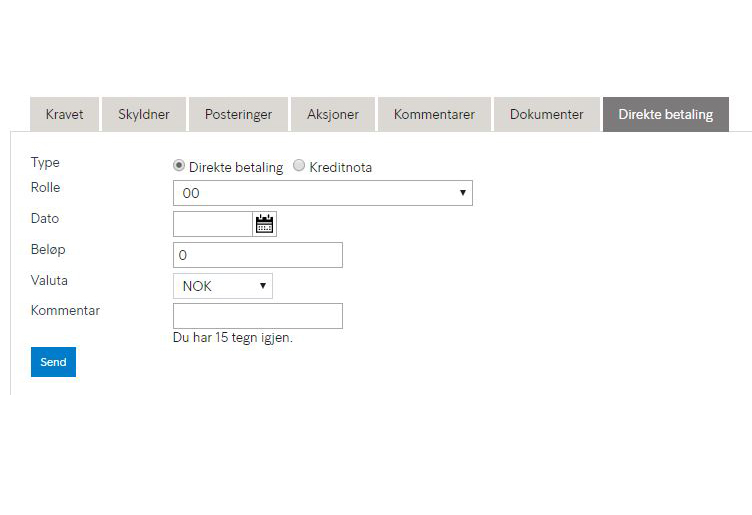
Trekke sak
Ved å klikke på den blå søkeknappen i Access vil du få en oversikt over alle saker dere har registrert hos oss. Klikk deretter på den aktuelle saken.
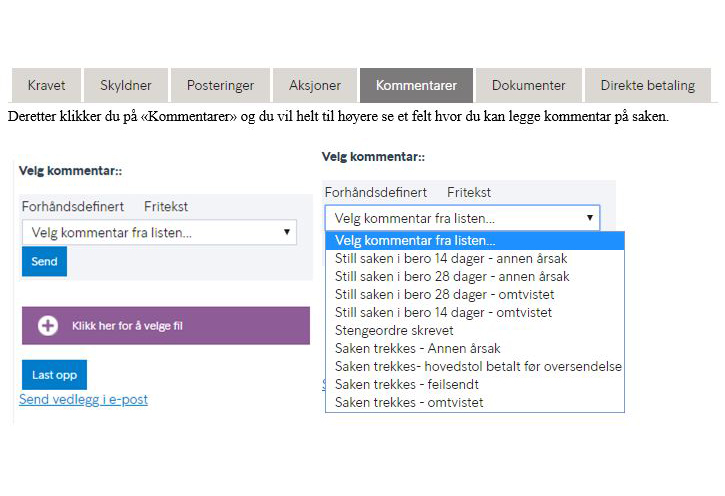
Velg en forhåndsdefinert kommentar fra nedtrekks-menyen eller skriv kommentar som «Fritekst».
Dette vil generere en oppfølging til saksbehandler som da vil trekke saken.
Når kan du trekke en sak?
Det er kun saker som ikke skulle vært sendt til inkasso, som skal trekkes som feilsendt.
Mottar du direkte betaling eller gjør avtale om betaling direkte med den som skylder penger etter inkasso, regnes ikke det som en feilsendt sak. Dere må da dekke saksomkostninger i henhold til avtalen.
Når saken er registrert hos oss, er det viktig at all oppfølging av avtaler med den som skylder penger blir behandlet av Intrum.
Rådgiver på saken vil gi anbefaling om trekking av sak dersom det blir avdekket feil eller andre forhold som gjør at en sak bør trekkes.
FAQ
Ofte stile spørsmål
Tidligst 14 dager etter at originalfakturaen har forfalt, og inntil 3 år etter at originalfakturaen har forfalt.
Logg inn i Access, velg registrere sak. Brukerveiledning ligger under hjelp på norsk og engelsk. Start med å velge Inkassovarsel og om det gjelder privatperson eller foretak. Dere trenger ikker å fylle ut feltet "status". Alle felter merket med * må fylles ut.
Logg inn i Access og søk frem saken det gjelder. Under kommentarer ser du hva saksbehandler har gjort, her ligger også neste aksjon og dokumenter i saken.
I access kan man trekke sak og velge årsak under kommentarer i Access.
For å registrere en direkte betaling eller kreditnota, velger du direkte betaling når du har funnet saken din. Fyll ut innbetalt beløp og dato for betaling.
Dersom saken ligger til overvåkning hos oss, skyldes det at vi ikke har fått til en frivillig betaling i saken. Vi gjøre ulike tiltak og vurderinger ut fra skyldners økonomiske situasjon. Dersom vi ser at betalingsevnen endrer seg til det bedre, sender vi saken til Namsmannen med begjæring om utlegg/lønnstrekk.
Dersom det er tvist/uenighet om kravet blir neste steg i prosessen en avklaring i Forliksrådet. Dere vurdere selv om dere vil at vi skal føre saken, eller om dere vil gjøre dette selv. I Forlikstådet avklares tvist, og det blir avsagt en dom. En dom vil gi 10 års foreldelse, mot kun 3 år for fakturakrav.
Provisjon i saker er spesifisert i avtalen under "priser"
Du må si opp skriftlig, senest 30 dager før ny avtaleperiode starter. Du sier opp ved å sende en epost til hjelp@intrum.com
Ja, vi dekker mange land, også utenfor Europa, gjennom et solid partnernettverk
Vi har egne internationale avtaler, og dekker mange land i verden, også utenfor Europa. Hvis du har en kunde som er bosatt utenfor Norge kan vi hjelpe deg og tegne en spesialavtale. Ta kontakt med oss i hver enkelt sak for best mulig informasjon. Les mer om internasjonal inkasso her.
Fakturerte poster:
Salærbelastning: Kostnad for avslutning av saker. Beløp og belastning avhenger av årsaken til avslutning av sak og fremgår under Priser i avtalen.
MVA: Gjelder moms/MVA på inkassotjenesten vi leverer. MVA: Gjelder moms/MVA på inkassotjenesten vi leverer. De som selv er momspliktige kan føre dette som fradrag i sitt momsregnskap.
Kreditoravgift/ MVA Salær: Når hovedkravet i en sak inneholder moms kan ikke salær inneholde moms, da må dere dekke moms på salær innbetalt av debitor.
Inkassotjenester: Er renter som tilfaller Intrum i henhold til avtalen, men som er blitt remittert/utbetalt til dere fra saken. I disse tilfellene blir renter fakturert i etterkant.
Provisjon: Avtalefestet løsningsprovisjon som inntreffer ved innbetaling i sak. Provisjon er spesifisert i samarbeidsavtalen under Priser.
Offentlig Gebyr: Betaling for rettslig behandling av sak, gebyrer til rettsinstansene. Blir fakturert i de tilfeller dere har gebyrrisiko. Dersom uløst sak blir overført til overvåk , vil dere bli fakturert for rettslige gebyrer påløpt. Ved innbetaling i sak, vil gebyret være det første som skal dekkes. Da vil gebyret bli tilbakebetalt til dere.
Med "akkord" menes delvis løst sak hvor hvor vi ikke får dekning på hele hovedkravet, og påløpte offentlige gebyrer dekkes først. Deretter fordeles resterende beløp, vektet prosentvis mellom hovedkrav, renter, salærer og omkostninger mellom kunden og Intrum.